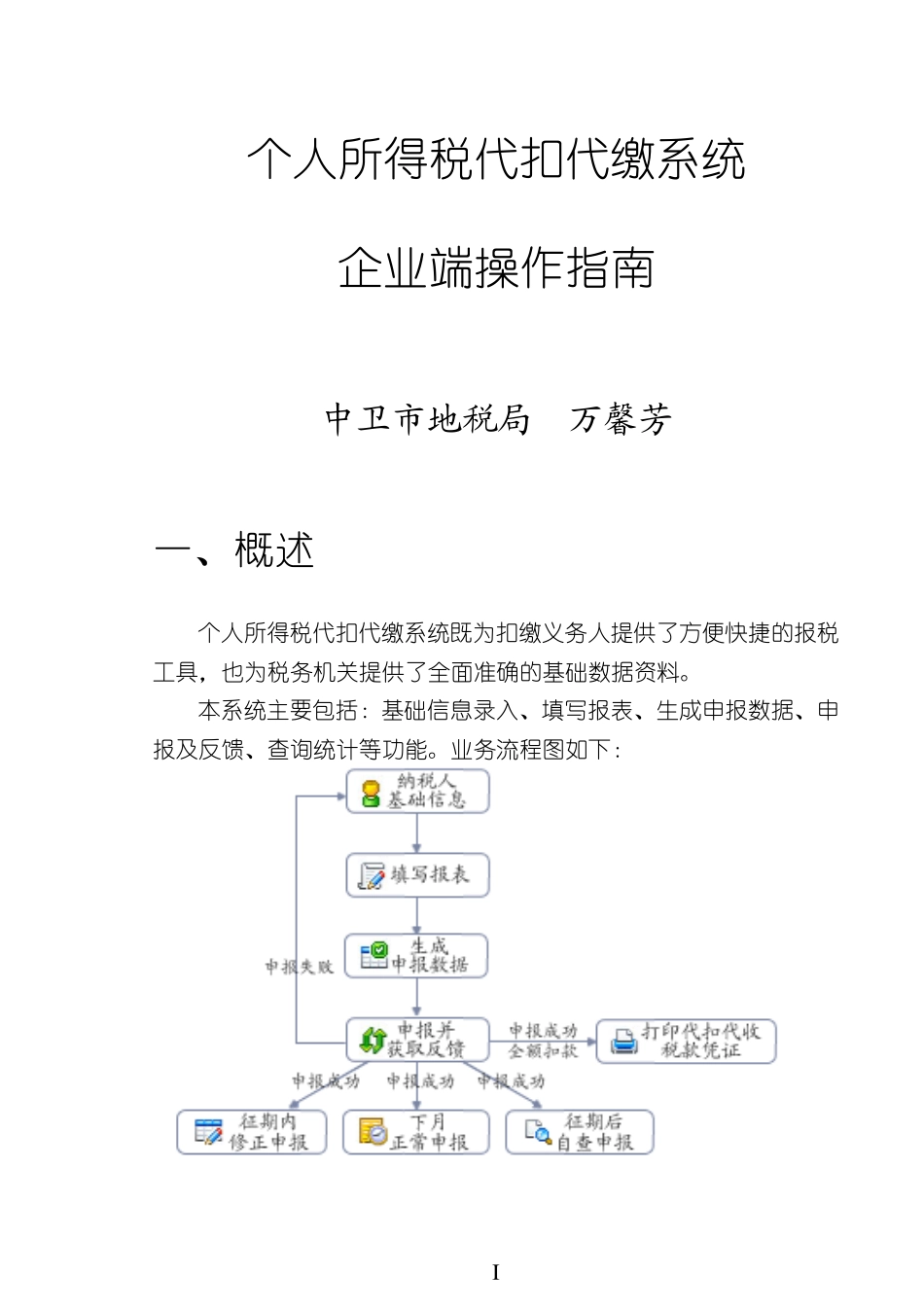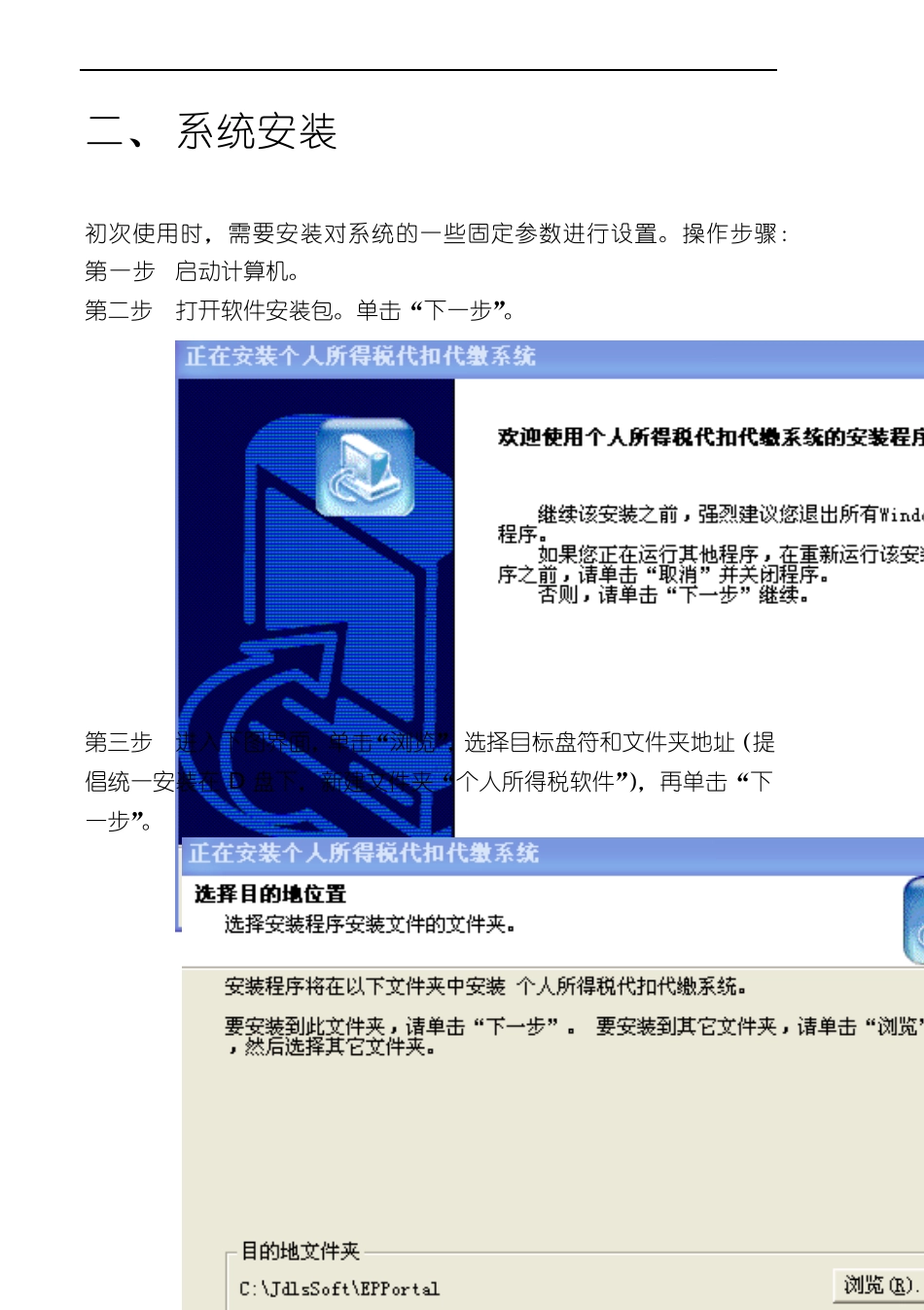I 个人所得税代扣代缴系统 企业端操作指南 中卫市地税局 万馨芳 一、概述 个人所得税代扣代缴系统既为扣缴义务人提供了方便快捷的报税工具,也为税务机关提供了全面准确的基础数据资料。 本系统主要包括:基础信息录入、填写报表、生成申报数据、申报及反馈、查询统计等功能。业务流程图如下: 2 二、 系统安装 初次使用时,需要安装对系统的一些固定参数进行设置。操作步骤: 第一步 启动计算机。 第二步 打开软件安装包。单击“下一步”。 第三步 进入下图界面,单击“浏览”,选择目标盘符和文件夹地址(提倡统一安装在 D 盘下,新建文件夹“个人所得税软件”),再单击“下一步”。 - 3 - 第四步 如下图,提示安装成功后,单击“完成”。 第五步 如下图,单击“我不需要迁移”,完成系统安装。桌面上自动建立本系统的快捷方式。 4 三、系统初始化 主要介绍系统登录,以及初次使用时怎样通过向导完成初始参数的设置。 1 、系统登录 双击桌面上的系统快捷方式,启动系统。登录操作步骤: 第一步 以系统内置的用户登录本系统。(用户代码:admin;初始密码:123456) 第二步 在上图所示的登录窗口中单击“登录”。 - 5 - 2、系统初始化 本系统提供网络注册、电话注册、不注册三种方式,不同的注册方式在操作步骤上有所不同。我们以不注册方式进行介绍。操作步骤: 第一步 选择“不注册”,并单击“下一步”。 第二步 准确录入企业编码、名称、税务登记证号信息,并单击“下一步”。 6 第三步 获取税务局信息:主要包括主管税务机关、经济类型等配置信息和扣缴义务人信息两部分。如下图所示,在“网络下载”和“介质导入”两种方式下,选择“介质导入”,并在“选择”栏导入企业基础信息数据文件,并单击“下一步”。 第四 步 完成。单击“完成”,进入个人所得税代扣代缴系统首页。 - 7 - 四、填制报表及申报、获取反馈 1、模板文件的下载及数据信息数据导入 在系统首页中可以完成纳税人信息、各报表的填写。在这里,我们推荐使用模板文件导入数据的方法。操作步骤: 第一步 在本系统的主界面中点击“ 帮 助 ”。 第二 步 打开帮助后,选择“附录二/ Ex cel 模板文件下载”,点击右侧的“纳税人信息”获取Ex cel 模板。 8 第三步 单击“保存”,将模板表格(纳税人信息、工资薪金收入等)下载并保存至目标盘符。 第四步 打开“纳税人信息”Ex cel 文件,逐行准确填写...